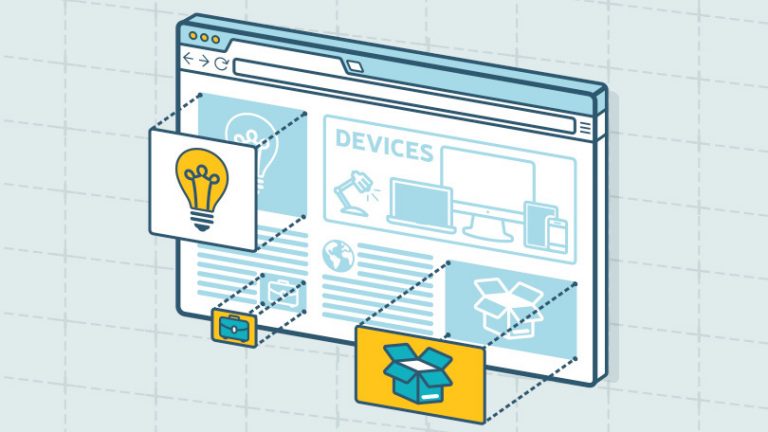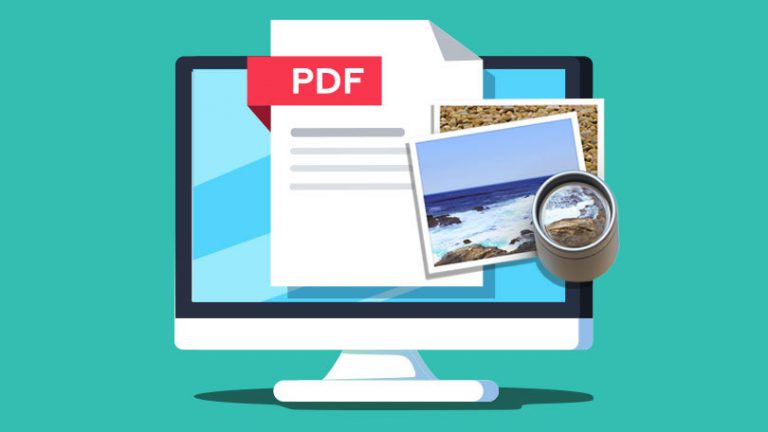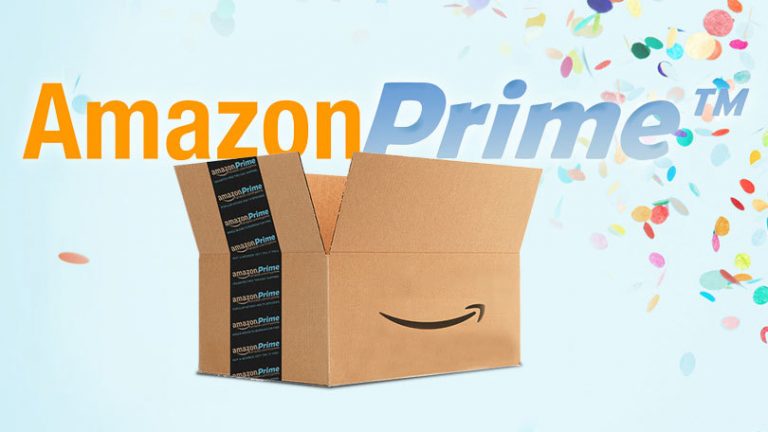8 функций конфиденциальности iOS 14, о которых нужно знать пользователям
Apple уже давно предоставляет способы управления и контроля вашей конфиденциальности на iPhone или iPad, но iOS 14 и iPadOS 14 добавляют еще больше функций, предназначенных для вашей безопасности. Вот как их использовать.
Обновление до iOS 14 / iPadOS 14
Во-первых, вы должны обновить свой iPhone или iPad до последней версии ОС. Перейдите в Настройки> Общие> Обновление ПО. Вам сообщат, что у вас установлена последняя версия программного обеспечения, или вам будет предложено установить последнее обновление.
Разрешения на отслеживание для разработчиков приложений
Разработчики приложений могут отслеживать вас, когда вы используете определенные приложения и веб-сайты, с целью рассылки вам целевой рекламы. В качестве одного из способов контролировать, какие приложения могут и не могут отслеживать ваши действия, вы можете включить параметр, который будет запрашивать вас, хочет ли приложение отслеживать вас. Конечно, приложения, которые не запрашивают вашего разрешения, могут по-прежнему отслеживать вас, но, по крайней мере, этот параметр дает вам шанс.

Чтобы установить это, перейдите в «Настройки»> «Конфиденциальность»> «Отслеживание»> «Разрешить приложениям запрашивать отслеживание» и включите его. Здесь вы также можете нажать «Узнать больше», чтобы получить дополнительную информацию о том, как работает отслеживание.
Совместное использование приблизительного местоположения
Вы можете захотеть или даже захотеть поделиться своим местоположением, чтобы использовать определенные типы приложений, но, возможно, вы опасаетесь делиться своим конкретным местоположением. Если приложение просит использовать ваше местоположение, теперь вы можете поделиться только приблизительным. Вы также можете вручную настроить это для каждого отдельного приложения.

Выберите «Настройки»> «Конфиденциальность»> «Службы геолокации». Убедитесь, что службы геолокации включены, затем проведите вниз до списка приложений. Коснитесь определенного приложения, чтобы поделиться своим местоположением, во время использования или всегда. На следующем экране выключите переключатель «Точное местоположение», и теперь приложение будет использовать только ваше приблизительное местоположение.
Доступ к вашей локальной сети
Некоторые приложения будут запрашивать доступ к локальной сети при первом запуске после обновления. Некоторым приложениям может потребоваться такой доступ для связи с устройствами Bluetooth или Wi-Fi, но большинству не требуется. Если вы запустите такое приложение, появится сообщение о том, что приложение хочет найти устройства в вашей локальной сети и подключиться к ним. Чтобы запретить доступ, нажмите «Не разрешать».

Вы также можете включить или отключить это для каждого конкретного приложения. Перейдите в «Настройки»> «Конфиденциальность»> «Локальная сеть» и включите приложение, чтобы разрешить этот доступ; выключите его, чтобы запретить доступ.
Обнаружение доступа к камере или микрофону
Некоторые приложения будут пытаться использовать вашу камеру или микрофон по определенным причинам, даже если им не нужен этот доступ. Раньше иногда было сложно определить, какие приложения к каким функциям телефона обращаются, но теперь iOS может сказать вам, когда используется ваша камера или микрофон.

Зеленая точка появляется вверху экрана, когда камера активирована; желтая точка появляется, когда микрофон включен. Затем вы можете судить сами, нужен ли вашему текущему приложению такой доступ.
Ограничить доступ к фотографиям
Некоторые приложения будут запрашивать доступ к вашей библиотеке фотографий, разумный запрос на камеру или приложение для редактирования фотографий. Но если у вас есть конфиденциальные фотографии, которые вы хотите сохранить в тайне, теперь вы можете ограничить доступ только к определенным фотографиям.

Если вы получили такой запрос при запуске приложения, коснитесь параметра Выбрать фотографии. В библиотеке фотографий коснитесь фотографий, к которым вы хотите предоставить доступ, затем коснитесь «Готово». Чтобы настроить это для всех приложений, перейдите в «Настройки»> «Конфиденциальность»> «Фотографии». Выберите приложение, измените настройку на «Выбранные фотографии», а затем выберите фотографии, к которым у приложения есть доступ.
Уведомление о доступе к буферу обмена
Многие вредоносные приложения любят подглядывать за тем, что вы делаете на своем телефоне. Одна из тактик, которую они используют, – отслеживать и фиксировать информацию, которую вы копируете и вставляете, через буфер обмена вашего устройства. Одна из новых функций – это уведомление, которое появляется всякий раз, когда вы что-то вставляете через буфер обмена.

В уведомлении указываются приложения или другие источники, используемые как при копировании, так и при вставке. Эта функция безопасности включается автоматически, поэтому вам ничего не нужно делать. Но в следующий раз, когда вы скопируете и вставите контент, обратите внимание на уведомление в верхней части экрана.
Обнаружение проблемных паролей
Использование надежного и уникального пароля для каждого приложения и учетной записи веб-сайта – сложная задача, но каждый ненадежный пароль, который вы используете и повторно используете по всем направлениям, подвергает вас риску безопасности. Теперь вы можете увидеть, какие из ваших паролей потенциально уязвимы: либо потому, что они слишком просты, либо потому, что они используются более чем с одним приложением или сайтом.

Чтобы проверить это, перейдите в Настройки> Пароли> Рекомендации по безопасности. Убедитесь, что переключатель обнаружения взломанных паролей включен. Затем на экране будут указаны все опасные пароли, которые вам следует изменить.
Отчет о конфиденциальности Safari
Safari пытается предотвратить отслеживание ваших сообщений межсайтовыми трекерами. Чтобы подтвердить это, перейдите в «Настройки»> «Safari». Прокрутите вниз до раздела «Конфиденциальность и безопасность» и убедитесь, что включен переключатель «Предотвращение межсайтового отслеживания».

Теперь вы можете открыть Safari и начать использовать браузер как обычно. Коснитесь значка AA в поле адреса и выберите Отчет о конфиденциальности. В отчете указывается количество трекеров, которым запрещено профилировать вас, и процент веб-сайтов, которые обращались к трекерам. Проведите пальцем вниз по экрану, чтобы увидеть, сколько трекеров было остановлено для каждого сайта. Коснитесь заголовка «Трекеры», чтобы увидеть имена реально заблокированных трекеров.